Come correggere l'errore di Service Control Manager su Windows 10 - Suggerimenti rapidi
Pubblicato: 2021-09-13Niente panico, se stai riscontrando un errore di Service Control Manager su Windows 10. Il problema è piuttosto fastidioso ma può essere risolto. Leggi l'intero articolo per una migliore comprensione.
Ultimamente, molti utenti di PC Windows 10 hanno riscontrato che l'ID evento di gestione del controllo del servizio 7000, 7001, 7009, 7023, 7030, 7031 e 7034 interrompe l'avvio di Windows e dei servizi di applicazioni di terze parti. Affrontare questo errore su Windows 10 è davvero fastidioso in quanto può causare il crash della tua macchina/dispositivo completo.
Oltre a questo, l'errore 7000 del gestore del controllo del servizio su Windows 10 può anche rendere il tuo PC più lento del solito, impedisce anche il corretto funzionamento dei programmi o talvolta impedisce anche il caricamento.
Stai pensando a come risolvere questo problema senza sforzo? In questo articolo, abbiamo visualizzato un elenco di alcune soluzioni semplici ma praticabili per correggere l'errore di gestione del controllo del servizio su Windows 10.
Un elenco di soluzioni per correggere l'errore di Service Control Manager su Windows 10
Di seguito, abbiamo messo insieme 5 semplici soluzioni per risolvere e correggere l'errore di gestione del controllo del servizio che impedisce l'avvio dei servizi software. Tuttavia, non è necessario provare tutte queste soluzioni, basta fare una passeggiata attraverso ciascuna, finché non ottieni quella adatta alle tue esigenze. Ora, senza ulteriori indugi, iniziamo!
Soluzione 1: controlla i registri del Visualizzatore eventi
Secondo l'utente segnalato, l'errore 7000 dell'ID evento di gestione del controllo del servizio impedisce l'avvio dei servizi software su Windows 10. Oltre a ciò, questo errore rallenta anche le prestazioni complessive del dispositivo. Quindi, per scoprire il colpevole di questo errore, puoi controllare i registri di Visualizzatore eventi. Di seguito è riportato come farlo:
Passaggio 1: premi del tutto i pulsanti logo Windows + S della tastiera per richiamare la casella di ricerca di Windows.
Passaggio 2: quindi, scrivi un evento nella barra di ricerca e scegli la migliore corrispondenza, ad esempio Visualizzatore eventi , dai risultati della ricerca.
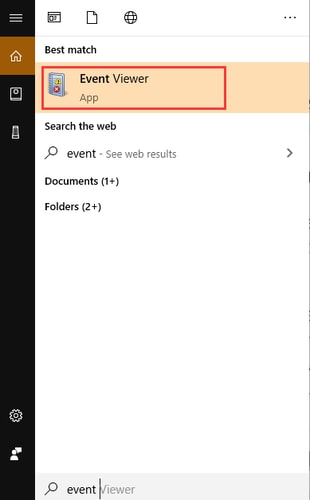
Passaggio 3: scegli ed espandi i registri di Windows dal riquadro di sinistra.
Passaggio 4: dopodiché, scegli l' opzione Registro di sistema per visualizzare un elenco di registri.
Passaggio 5: ora, fai clic su uno degli errori di ID evento per aprire i dettagli completi come mostrato di seguito.

Passaggio 6: quindi, leggi la descrizione dell'errore .
Se la descrizione dell'errore dice "Impossibile avviare il servizio a causa di un errore di accesso", puoi essere certo che un particolare programma di servizio di sistema non è in esecuzione sul tuo dispositivo. Prendere nota di questo servizio, poiché verrà utilizzato nel metodo successivo.
Leggi anche: Come ottenere assistenza in Windows 10 [Guida completa]
Soluzione 2: riavvio del servizio
Il modo secondario per correggere l'errore di Gestione controllo servizi su Windows 10 è attivare il servizio di sistema che non era in esecuzione sul tuo sistema. Per assicurarti che il programma funzioni correttamente nelle impostazioni di Windows, dovresti provare ad abilitarlo manualmente. Di seguito sono riportati i passaggi che devi seguire:
Passaggio 1: premere contemporaneamente i pulsanti logo Windows + R della tastiera per aprire la finestra di dialogo Esegui.
Passaggio 2: quindi, digita services.msc all'interno del campo di testo della casella Esegui e premi il pulsante Invio della tastiera.
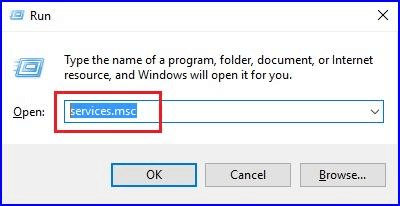
Passaggio 3: ora, nella finestra Servizi , individua il nome del servizio che ha riscontrato un problema (rilevato nella soluzione 1).
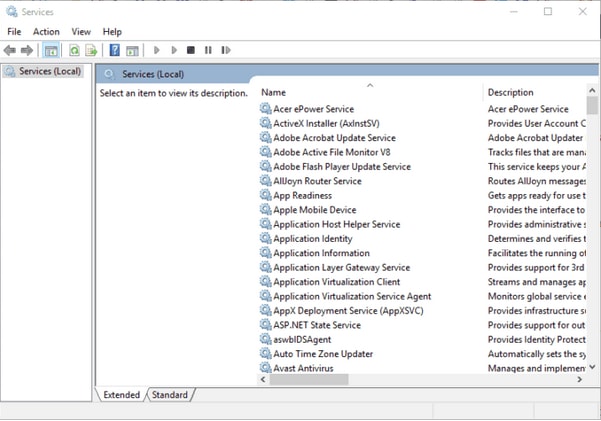

Passaggio 4: dopodiché, fai clic con il pulsante destro del mouse su quel servizio e scegli Proprietà .
Passaggio 5: quindi, imposta il tipo di avvio come automatico nella finestra delle proprietà. E, se lo stato del servizio viene visualizzato come Arrestato , fare clic sul pulsante Start per abilitare il servizio manualmente.
Passaggio 6: una volta completati i passaggi precedenti, fare clic sull'opzione Ok e applica per salvare le nuove modifiche.
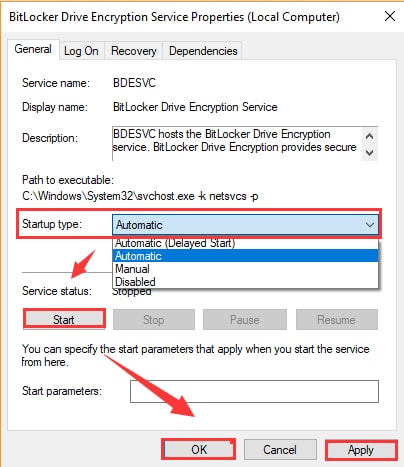
Ora, prova a verificare se l'errore Gestione controllo servizi su Windows 10 è scomparso. Se il problema persiste, passa alla soluzione successiva.
Leggi anche: Correggi l'operazione richiesta richiede l'errore di elevazione su PC Windows
Soluzione 3: modificare le impostazioni di accesso al servizio
L'utente può anche provare a modificare le impostazioni di accesso al servizio per correggere l'errore Service Control Manager 7000 su Windows 10. Di seguito sono riportati i passaggi che devono essere seguiti per farlo:
Passaggio 1: vai di nuovo alla finestra dei servizi di Windows .
Passaggio 2: vai al servizio che ha riscontrato problemi. Fai clic con il pulsante destro del mouse su di esso e quindi scegli l'opzione Proprietà .
Passaggio 3: dopodiché, passa alla scheda Accesso .
Passaggio 4: quindi, scegli l'opzione chiamata Questo account , in seguito, inserisci il nome dell'account utente/ID e la password nelle caselle del campo di testo.
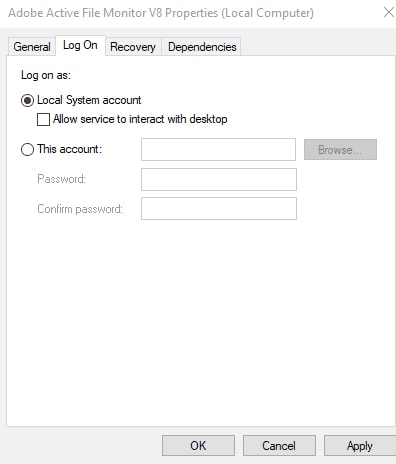
Passaggio 5: Successivamente, conferma la password, controlla le voci , quindi premi il pulsante OK e Applica.
Ora riavvia il computer e controlla se l'errore di gestione del controllo del servizio ID evento 7000 su Windows 10 è stato risolto. Sfortunatamente, in caso contrario, prova la correzione successiva.
Leggi anche: Come risolvere l'errore BSOD dell'eccezione del servizio di sistema su Windows 10
Soluzione 4: modifiche nell'Editor criteri di gruppo
Ultimo ma non meno importante, l'utente può anche configurare le impostazioni di sistema nell'Editor criteri di gruppo. La modifica delle impostazioni in GPE locale può correggere gli errori di Service Control Manager 7000 su Windows 10. I passaggi da seguire sono indicati di seguito:
Passaggio 1: apri la finestra di dialogo Esegui premendo contemporaneamente i tasti logo Windows + R.
Passaggio 2: quindi, digita gpedit.msc all'interno della casella Esegui e premi il tasto Invio dalla tastiera. In alternativa, puoi anche fare clic sul pulsante Ok.

Passaggio 3: una volta raggiunta la finestra dell'Editor criteri di gruppo, seguire il percorso seguente:
Impostazioni del computer locale > Configurazione del computer > Impostazioni di Windows > Impostazioni di sicurezza > Criteri locali > Assegnazione dei diritti utente
Passaggio 4: dopodiché, vai a Accedi come servizio dal riquadro destro della finestra e fai clic con il pulsante destro del mouse su di esso.
Passaggio 5: quindi, scegli Proprietà dall'elenco del menu di scelta rapida.
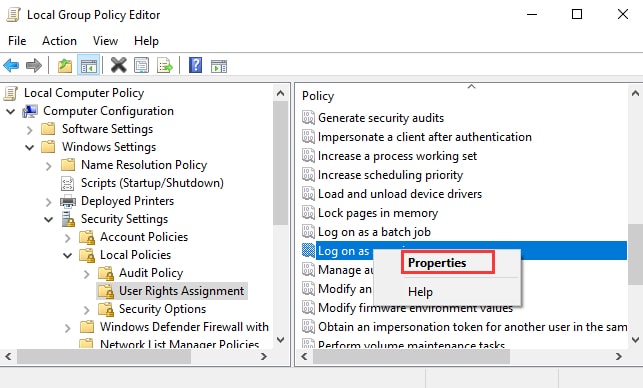
Passaggio 6: quindi, fai clic sull'opzione Aggiungi utente o gruppo . Ora puoi inserire o aggiungere un nuovo utente all'Editor criteri di gruppo.
Passaggio 7: infine, fare clic su OK per salvare le modifiche recenti.
La procedura precedente risolverà sicuramente l'errore Event ID 7000 Service Control Manager su Windows 10.
Leggi anche: [Risolto] Errore dispositivo di avvio inaccessibile su Windows 10
Questa guida alla risoluzione dei problemi è stata utile?
Quindi, queste erano alcune soluzioni per correggere l'errore di Service Control Manager su Windows 10. Ci auguriamo che le suddette risoluzioni ti aiutino a sbarazzarti di questo problema. Hai trovato utile questo tutorial? Dicci nella sezione commenti qui sotto.
Inoltre, commenta se hai domande o ulteriori suggerimenti. Infine, se sei soddisfatto delle informazioni, iscriviti alla nostra Newsletter per rimanere aggiornato e informato. Per ulteriori informazioni e aggiornamenti più rapidi, seguici su Facebook, Twitter, Instagram e Pinterest.
